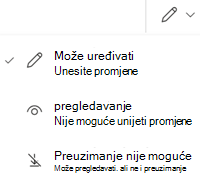Važno:
-
Neki prečaci za zajedničke mape na servisu OneDrive koji se nalaze u mapi Moje datoteke mogu se prikazivati kao internetski prečaci za .url umjesto stvarnih mapa. Ako pokušate otvoriti prečac mape, otvorit će se kao web-stranica umjesto mape.
-
Upoznati smo s problemom i radimo na rješavanju tog problema. Internetski prečaci za .url automatski će se vratiti u mapu kada se problem riješi. I dalje možete pristupiti sadržaju zajedničke mape, ali on će biti putem OneDrive.com (od vas će se možda zatražiti da se prijavite).
-
Na servisu OneDrive odaberite datoteku ili mapu koju želite zajednički koristiti,
-
Dodajte osobu, grupu ili poruku e-pošte pa odaberite strelicu pokraj mogućnosti Može uređivati da biste postavili željene dozvole.
-
Odaberite Primijeni, a zatim Pošalji.Možete i odabrati Kopiraj vezu, izmijeniti dozvole tako da odaberete postavke
Napomena: Istovremeno možete zajednički koristiti samo jednu datoteku ili mapu. Da biste zajednički koristili više datoteka, kopirajte ih u mapu i omogućite njihovo zajedničko korištenje.